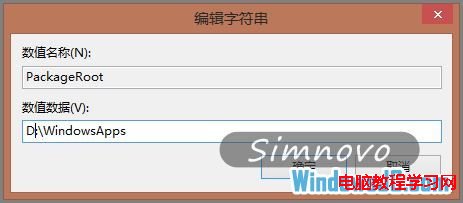微軟為Windows8添加了應用商店功能,用戶可以通過應用商店安裝所需的應用。不過這些應用默認會安裝到系統所在分區中,對於系統分區未能合理劃分的用戶,並沒有足夠的空 間來安裝更多的應用。如果你想修改Windows8應用商店中應用的默認安裝位置,可參照下面的步驟進行修改。
Windows8應用商店中應用的默認安裝位置為”C:\Program Files\WindowsApps”,該文件夾為隱藏項目,須打開顯示隱藏項目功能才能看到該文件夾。雙擊該文件夾會看到如下提示。
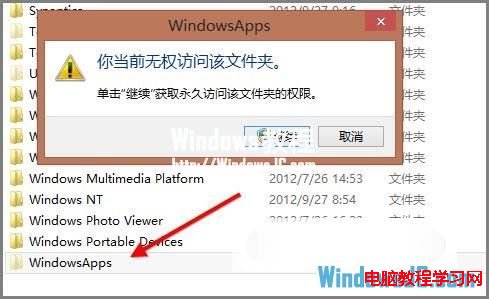
點擊繼續獲取該文件夾的權限,完成後可以查看到所有已安裝應用的文件夾。使用快捷鍵Win+Q打開charm工具欄的搜索功能,輸入regedit進行搜索。
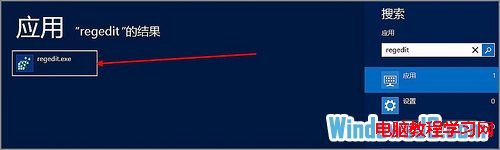
點擊搜索到的regedit.exe,打開系統注冊表,並導航到下面的位置“HKEY_LOCAL_MACHINE\SOFTWARE\Microsoft\Windows\CurrentVersion\Appx”此時我們可以看到應用的默認安裝位置信息。
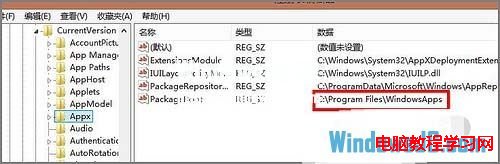
右鍵左側的Appx並選擇權限。
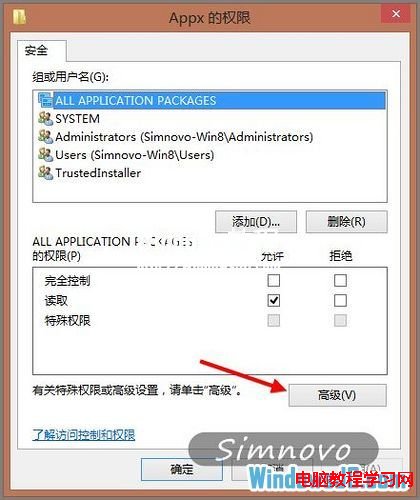
在打開的權限設置界面,點擊上圖中的高級設置選項,在高級安全設置界面選中權限條目中名為TrustedInstaller的主體,然後點擊上方所有者右側的更改。
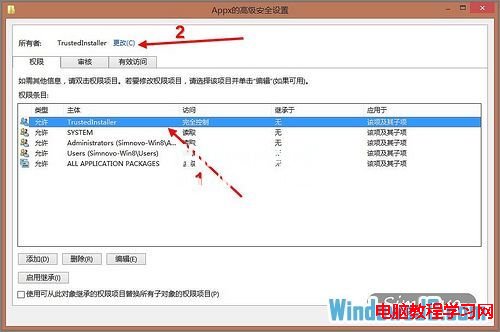
在輸入要選擇的對象名稱處輸入用戶名,然後點擊右側的檢查名稱。
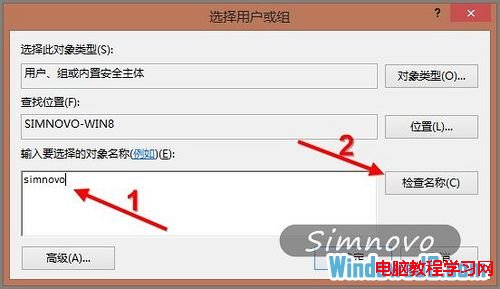
系統會自動顯示出該用戶名。
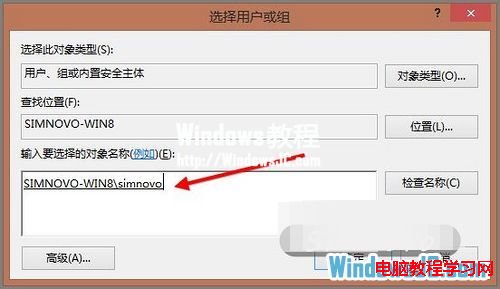
點擊確定返回高級安全設置界面,會發現所有者已經變成了你修改的用戶名。
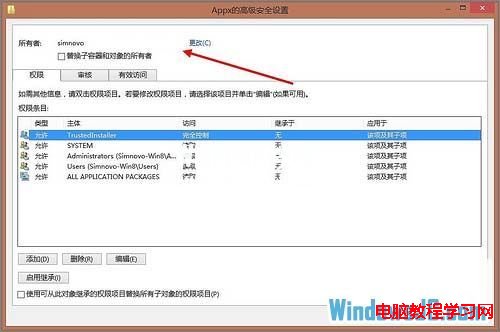
依次點擊應用和確定,然後返回到權限設置界面,勾選Administrators用戶組的完全控制權限(如下圖所示)。
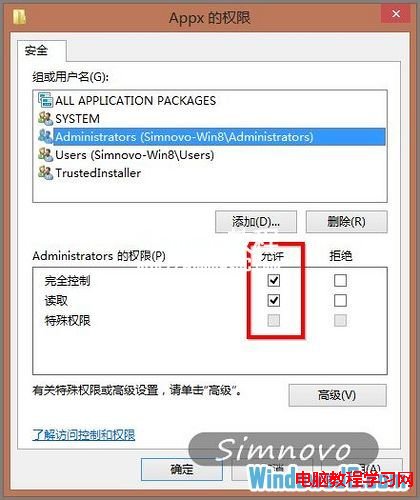
這時再返回到注冊表中修改默認安裝位置。這樣修改後,Windows 8應用商店中的應用將會安裝到你指定的位置。